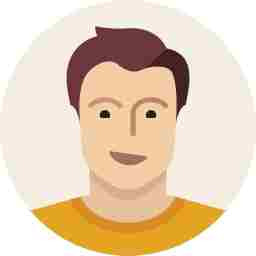आपने हाल ही में एक Android फोन से iPhone पर स्विच किया है और आप चाहते हैं कि आपके iPhone पर Google Chrome आपको उन सभी ऐप्स, वेबसाइटों और सर्विस में साइन इन करने दे, जिनका आप अपने Android फोन पर उपयोग कर रहे थे.
इसके अलावा अगर आप अपने पर्सनल कंप्यूटर पर इस्तेमाल करने वाले सर्विस को भी आईफोन पर एक्सेस चाहते हैं , तो चिंता न करें. आज हम आपकी इसी समस्या का समाधान लेकर आए हैं. अपने Android फोन और कंप्यूटर पर इस्तेमाल कर रहे ऐप्स, वेबसाइटों और सर्विस को iPhone पर यूज करने के लिए आपको नीचे दिए गए प्रोसेस को फॉलो करना होगा.
Google क्रोम पर पासवर्ड कैसे सेव करें
Google Chrome आपके पासवर्ड को डिफॉल्ट सेव करने की पेशकश करता है. हालांकि, आप इस विकल्प को किसी भी समय बंद या चालू कर सकते हैं. इसलिए, यदि आपने इस विकल्प को डिफ़ॉल्ट रूप से बंद कर दिया है, तो आपको बताते हैं कि इसे कैसे चालू कर सकते हैं.
सबसे पहले आप अपने पर्सनल कंप्यूटर पर क्रोम ओपन करें. इसके बाद ब्राउजर के ऊपर की ओर दाएं कोने में प्रोफ़ाइल पर क्लिक करें और फिर पासवर्ड विकल्प पर क्लिक करें. अब आपको पासवर्ड आइकन नहीं मिल रहा है, तो स्क्रीन के टॉप पर स्थित मोर बटन पर क्लिक करें और फिर सेटिंग बटन पर क्लिक करें. इसके बाद ऑटोफिल ऑप्शन में जाएं और वहां से पासवर्ड ऑप्शन चुनें. अंत में ऑफर टू सेव पासवर्ड विकल्प को चालू करें.
अन्य ऐप्स को iPhone पर Chrome से पासवर्ड का उपयोग करने की अनुमति कैसे दें
सबसे पहले आप अपने iPhone की सेटिंग ऐप पर जाएं और अपनी डिवाइस सेटिंग ओपन करें. इसके बाद पासवर्ड चुनें. इसके बाद अपने डिवाइस को अनलॉक करने के लिए प्रॉम्प्ट को फॉलो करें. अब ऑटोफिल पासवर्ड चुनें और ऑटोफिल पासवर्ड चालू करें. इसके बाद स्क्रीन पर क्रोम विकल्प चुनें. आखिर में सेट अप पूरा करने के लिए स्क्रीन पर दिए गए निर्देशों का पालन करें.
iPhone पर अन्य ऐप्स के Chrome पासवर्ड का उपयोग कैसे करें
सबसे पहले आप अपने iPhone से उस ऐप पर जाएं, जिसमें आप साइन इन करना चाहते हैं. उसके बाद साइन-पेज पर यूजर नेम या पासवर्ड फ़ील्ड पर टैप करें. अभ कीबोर्ड में पासवर्ड चुनें. ऑटोफिल की अनुमति देने के लिएअपने डिवाइस में फिर से साइन इन करना पड़ सकता है. अब आप उस पासवर्ड का चयन कर सकते हैं, जिसका आप उपयोग करना चाहते हैं.